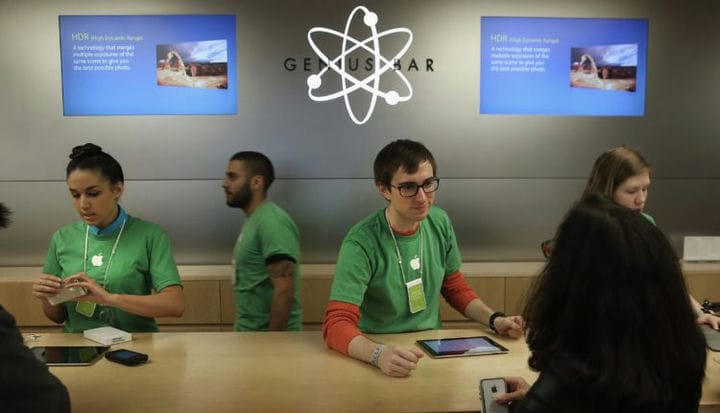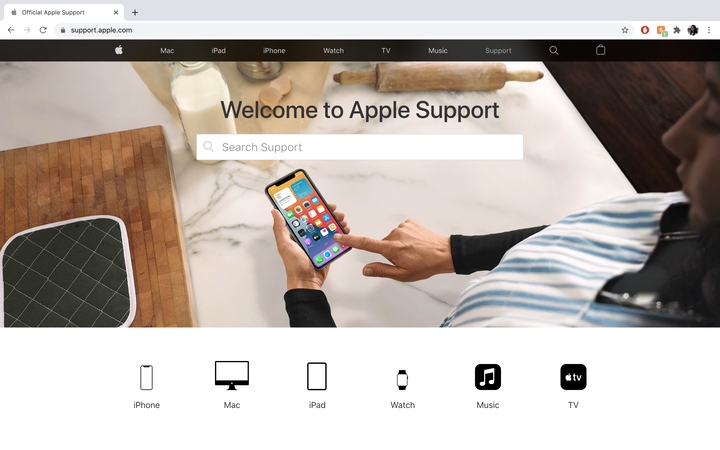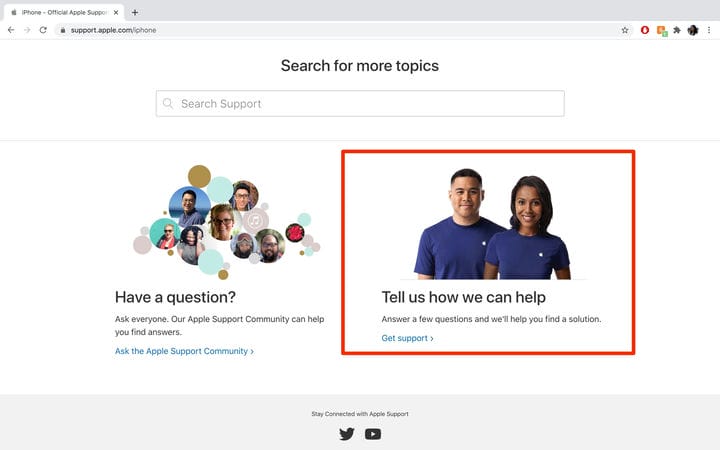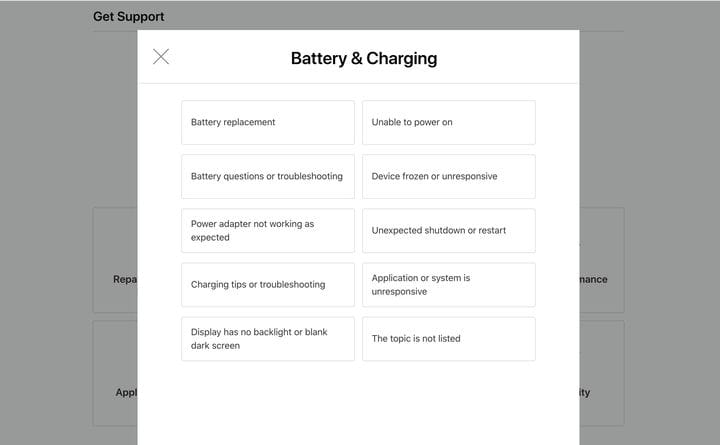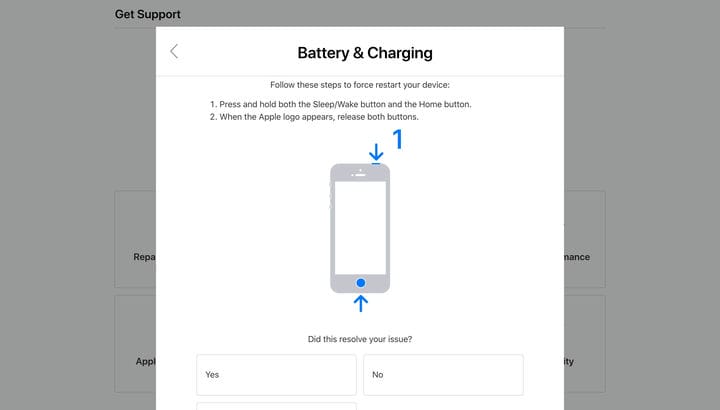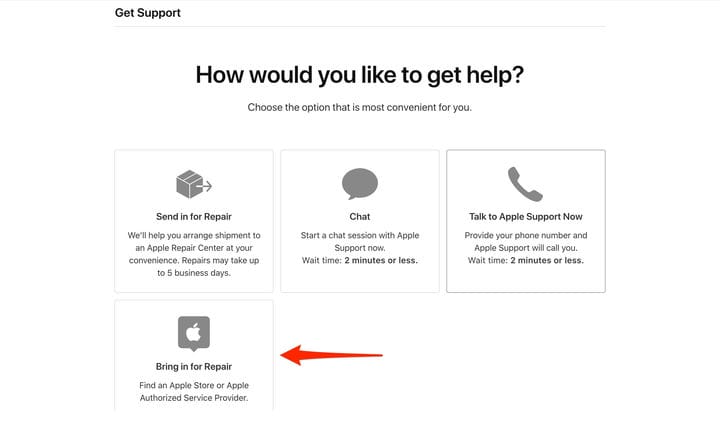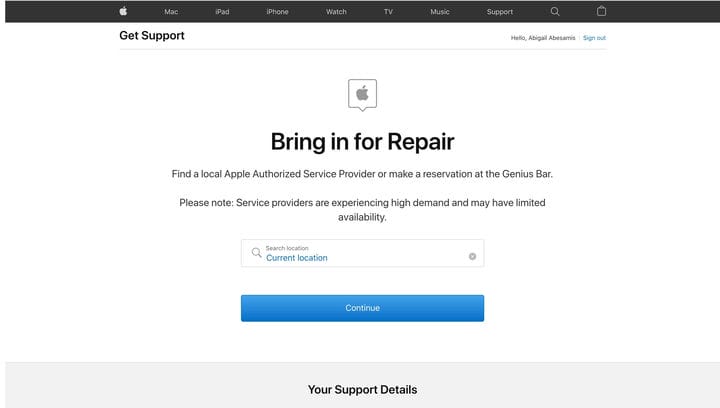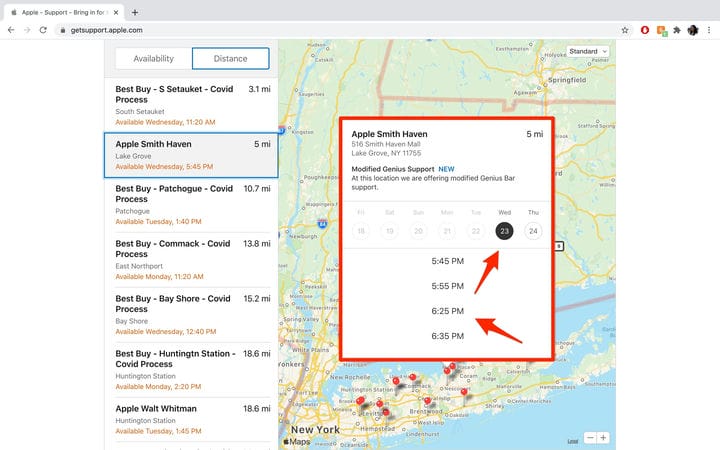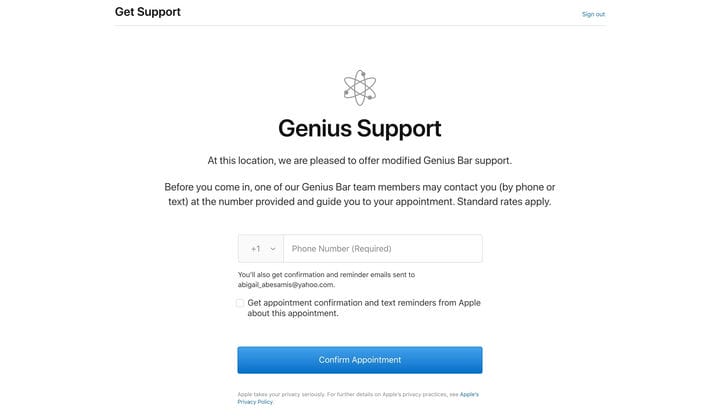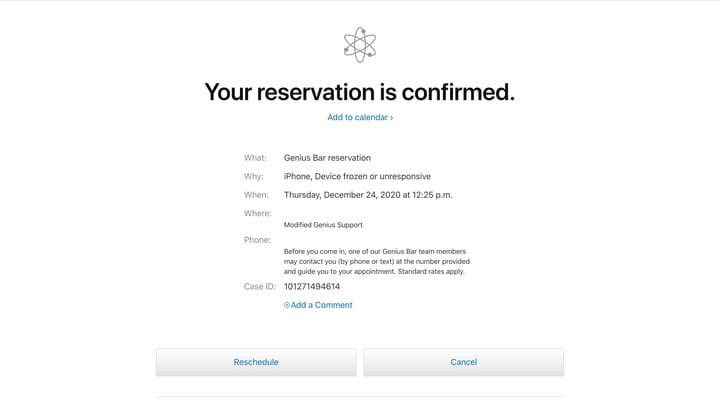Comment configurer un rendez-vous Apple Genius Bar
- Lorsque vous configurez un rendez-vous Apple Genius Bar, vous pouvez obtenir une assistance technique en face à face lorsque cela convient le mieux à votre emploi du temps.
- Vous pouvez prendre rendez-vous au Genius Bar en visitant et en suivant les étapes ci-dessous.
- Vous pouvez également obtenir une assistance technique en envoyant votre produit à Apple ou en parlant avec un expert Apple par téléphone, par chat en ligne ou par e-mail.
Lorsque vos appareils Apple ou leurs logiciels ne fonctionnent pas comme ils le devraient, il existe plusieurs façons de contacter un expert Apple pour résoudre votre problème.
Pour les réparations matérielles, vous pouvez envoyer votre produit par courrier à un centre de réparation Apple ou le confier à un Apple Store ou à un fournisseur de services agréé Apple. Pour les questions générales, vous pouvez parler à quelqu'un par chat en ligne, par téléphone ou par e-mail.
Mais si vous recherchez une assistance technique en personne sans attendre, prenez rendez-vous au Genius Bar pour montrer précisément à un expert Apple ce qui se passe et découvrez vos options pour résoudre votre problème.
Bien que vous puissiez prendre rendez-vous au Genius Bar en magasin, en raison du trafic élevé de clients dans les magasins Apple, c'est une bonne idée d'en prendre un avant votre arrivée pour obtenir l'assistance individuelle la plus rapide et la plus simple.
Voici comment c'est fait.
Comment configurer un rendez-vous Apple Genius Bar
1. Accédez à support.apple.com.
2. Sélectionnez le produit pour lequel vous avez besoin d'aide.
Visitez la page Web d'assistance d'Apple pour commencer.
3. Faites défiler jusqu'à «Dites-nous comment nous pouvons vous aider », puis cliquez sur «Obtenir de l'aide ».
Apple tentera de vous guider à travers un processus d'auto-assistance avant la planification.
4. Choisissez la rubrique qui décrit le mieux le problème que vous rencontrez.
5. Sélectionnez la sous-rubrique qui décrit le mieux le problème que vous rencontrez.
- Remarque : Si vous ne voyez pas votre problème répertorié, sélectionnez «Le sujet n'est pas répertorié» et expliquez le problème.
Vous devrez informer Apple de la nature de votre problème avant de prendre rendez-vous.
6. Suivez les invites de la page pour donner à Apple plus d'informations sur votre problème. Vous pouvez être présenté avec des correctifs potentiels à essayer sur place si vous ne l'avez pas déjà fait.
Apple vous guidera à travers les étapes de dépannage du problème par vous-même.
7 À la question « Comment souhaitez-vous obtenir de l'aide ? » page, sélectionnez "Apporter pour réparation" pour Genius Bar.
Vous souhaitez sélectionner l'option "Apporter pour réparation".
8. Vous serez invité à vous connecter avec votre identifiant Apple.
9. Trouvez le fournisseur de services le plus proche en saisissant votre adresse ou en utilisant votre emplacement actuel.
- Remarque : Sur la carte, vous pouvez rechercher des prestataires de services par distance ou par disponibilité de rendez-vous.
Entrez une adresse dans le champ de localisation requis pour trouver l'Apple Store le plus proche.
10. Choisissez le fournisseur de services que vous souhaitez visiter.
11. Sélectionnez une date et une heure de rendez-vous disponibles.
Une fois que vous avez sélectionné un lieu, choisissez une date et une heure pour votre rendez-vous Genius Bar.
12. Cliquez sur « Confirmer le rendez-vous » et attendez la page de confirmation avant de fermer la fenêtre.
Entrez votre numéro de téléphone pour recevoir des rappels de confirmation de rendez-vous.
Comment reporter ou annuler un rendez-vous Apple Genius Bar
1. Sur la page de confirmation de rendez-vous, cliquez sur "Replanifier" ou "Annuler".
Vous pouvez annuler ou reporter votre rendez-vous au Genius Bar.
2 Si vous reprogrammez, sélectionnez une date et une heure différentes. La page de confirmation sera mise à jour en conséquence.
3 Si vous annulez, vous verrez un message de confirmation indiquant que le rendez-vous a été annulé.